最流行的視頻格式是 MP4,廣泛用於多個平台和設備。MP4 視頻格式被廣泛使用,因為它毫不費力地在視頻品質和大小之間取得平衡。但是,在某些情況下,MP4 檔對於您的儲存或在線共用需求來說仍然很大,因此需要外部 MP4 壓縮器工具。
MP4 檔壓縮器可減小視頻檔大小,使其更易於在線存儲和共用。本文提供了在線和離線可用的最佳 MP4 壓縮器的軟體評論。
MP4 檔壓縮器是一種旨在減小 MP4 檔大小的工具,使其更容易共用、存儲或上傳。它使用先進的壓縮演算法來確保壓縮的 MP4 檔盡可能多地保留視頻質量,同時顯著減小其整體大小。無論您是在處理緩慢的互聯網速度還是內部磁碟存儲限制,MP4 壓縮器都可以成為一個巨大的遊戲規則改變者,提供清晰、清晰的視頻體驗。
那麼,為什麼我需要壓縮我的 MP4 視頻呢?MP4 視頻壓縮至關重要,原因如下:
1. 大多數數位平臺對視頻檔大小施加限制。壓縮 MP4 檔可以説明您繞過這些限制。
2. 壓縮 MP4 視頻可以説明您釋放數位存儲空間,這是管理多個或大型 MP4 視頻檔時的關鍵因素。
3. 此外,壓縮的 MP4 視頻加快了上傳和下載時間。如果您的互聯網連接速度較慢,則在通過電子郵件或在線共享視頻時,這一點尤其重要。
你可能喜歡:
使用好的 MP4 壓縮器,您甚至可以壓縮最大的視頻檔而不會損失視頻品質。此類工具使用先進的視頻壓縮技術來盡可能減小檔的大小,同時保持所需的視頻品質。
在極少數情況下,極端壓縮最終可能會影響視頻品質。因此,請確保您獲得可靠的 MP4 壓縮器,以幫助您縮小 MP4 檔的大小,同時保持可接受的視頻品質。以下是可供嘗試的 6 大最佳 MP4 視頻壓縮器工具的選擇。
排在首位的是 Video Converter Ultimate ,全球有數百萬人使用。由於其不可否認的出色壓縮功能和額外的視頻編輯功能,它很容易成為最好的 MP4 視頻檔壓縮器。
Video Converter Ultimate 允許您壓縮 MP4 視頻檔而不會損失顯著的文件品質。它可以更大程度地減小您的 MP4 檔大小,使其成為最可靠的 MP4 壓縮器軟體。除了 MP4 檔壓縮,Video Converter Ultimate 還可以轉換和編輯數千種格式的視頻和音訊。它是最好的 Mp4 壓縮器,可在壓縮后保持頂級視頻品質。
主要特點:
以下是使用Video Conventer Ultimate的方法:
01找到 視頻壓縮器 工具 箱中的功能。導入需要壓縮的視頻。添加檔后,您可以修改生成檔案的大小、名稱、格式、解析度和比特率。

02接下來,指定用於存儲壓縮檔的目標目錄,然後按下「 壓縮 」按鈕繼續。

優點:
* 除了是一款出色的 MP4 壓縮器外,該工具還允許多種視頻編輯功能。
*壓縮后保持或提高視頻品質。
*自定義視頻輸出格式和設置。
* Video Converter Ultimate 是免費的,讓您無需升級即可訪問關鍵功能。
缺點:
* 唯一需要注意的是,如果您迷上了免費版本的驚人功能,您最終可能需要購買許可證。高級版具有更好的實用程式和功能,可滿足您的視頻編輯和處理需求。
延伸閱讀:
如何以 4 種方式將 iPhone 視頻轉換為 MP7 而不會造成質量損失?
Flexclip 是一款免費的在線 MP4 壓縮器,可以減小您的 MP4 檔大小,而不會出現浮水印,也不會嚴重損害您的視頻品質。它支援多種格式的輸入,例如 MP4、MOV、M4A 和 WebM 等。
主要特點:
以下是FlexClip檔壓縮器MP4的使用方法:
步驟 1。在網站上打開FlexClip檔壓縮器。
第2步。將您的 MP4 影片檔拖放到伺服器。或者,按一下 「瀏覽視頻 」以上傳 MP4 影片進行壓縮。
第 3 步。自定義視頻品質和解析度,然後按兩下 立即壓縮。
第 4 步。系統完成壓縮后,將自動啟動新壓縮的MP4檔的下載。
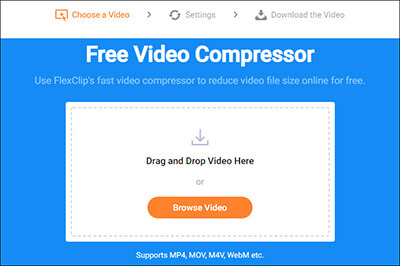
優點:
*它是免費的。
* 它可以在線獲得,這意味著您不必下載任何外部軟體。
*它具有使用者友好且簡單的介面。
缺點:
* 由於它是一個在線工具,並且它將資訊保存在雲上,因此您的數據可能會受到安全漏洞的影響。
MP4Compress 是一款免費的在線 MP4 壓縮器工具,可以壓縮您的 MP4 檔而不會損失顯著的視頻質量和沒有浮浮水印。它易於使用,特別是因為它可以在線訪問。MP4 Compress 特別適合第一次壓縮 MP4 檔的初學者,因為它的佈局非常簡單。
主要特點:
以下是使用 MP4Compress 壓縮 MP4 檔的方法:
步驟 1。在官方頁面上打開在線工具。按下 選擇檔案 選擇要壓縮的 MP4 檔。
第2步。點擊 上傳視頻檔 開始上傳您的 MP4 視頻。
第 3 步。MP4 壓縮器完成壓縮后,您將看到一個 下載文件 連結,您可以按下該連結以訪問新壓縮的 MP4 視頻檔。
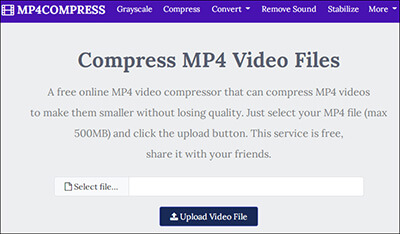
優點:
* 它是免費和在線的,這意味著無需下載任何軟體或註冊帳戶。
*它有一個簡單的介面。
*它是可靠的。
缺點:
* 它的主要缺點是您無法處理大於 500MB 的視頻。
瞭解更多資訊:
12 Windows 11/10/8/7 的最佳視頻轉換器軟體(免費和付費)
FreeConvert 也是一種替代的免費在線 MP4 壓縮器,具有視頻轉換等附加功能。使用 FreeConvert,您可以壓縮 MP4 檔,而不會出現典型的浮水印和視頻質量損失。
它還支持多種檔案格式。您可以使用 FreeConvert 轉換影片檔案格式、影像檔案格式、文件和音樂檔案格式等。FreeConvert 非常適合作為在線 MP4 視頻檔壓縮器工具。
主要特點:
以下是如何使用 FreeConvert:
步驟 1。前往免費網站頁面。
第2步。點擊 選擇檔案 按鈕選擇要壓縮的 MP4 檔,然後按下 立即壓縮 按鈕開始壓縮您的 MP4 視頻。
第 3 步。當狀態更改為“完成”時,按兩下“下載”按鈕。

優點:
* 通過 256 位 SSL 加密支援您的隱私和安全需求。
* 處理後 4 小時自動從伺服器中移除您的 MP4 檔案。
*允許多種視頻編輯功能。
缺點:
* 將其一些最佳功能限制為高級升級。
* 它有 1GB 的檔案大小限制。
HandBrake 是一款免費的開源視頻壓縮工具,支援多種視頻格式。它提供了一個使用者友好的介面,並允許您調整各種設置以優化視頻大小和品質。
主要特點:
以下是使用Handbrake視頻壓縮器MP4的方法:
步驟 1。下載並安裝Handbrake。
第2步。啟動應用程式,然後按兩 下開源 按鈕。選擇所需的輸出格式。調整視頻設置和參數。按兩下 「瀏覽」,然後按下 「目標 」以指定輸出檔目標。
第 3 步。按兩下 開始以 啟動壓縮。

優點:
*免費和開源。
* 跨平臺相容性。
*高品質的壓縮。
缺點:
*有限的視頻編輯功能。
*缺乏直接DVD和藍光解密。
另請參閱:
[Vlog軟體] 11款適合Vlog愛好者的最佳Vlog編輯軟體
10 個熱門 MP4 視頻編輯器 - 編輯具有強大功能的 MP4 視頻
Movavi Video Converter 是一款免費的高級軟體,可為視頻壓縮提供簡單直觀的介面。它支援多種輸入和輸出格式,您可以自訂設置以平衡檔大小和視頻品質。
主要特點:
以下是使用Movavi Video Converter 的方法:
步驟 1。下載、安裝並啟動應用程式。
第2步。按兩下 「添加媒體 」按鈕以添加您的視頻。從視窗底部選擇所需的輸出格式。按一下輸出格式旁邊的 齒輪 圖示以訪問和調整壓縮設置。
第 3 步。按下「保存」旁邊的資料夾圖示以指定輸出資料夾。點擊轉化率 按鈕開始壓縮。
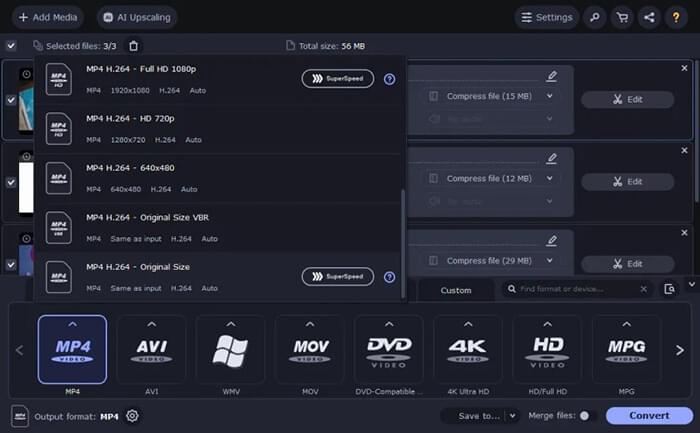
優點:
*使用者友好的介面。
*寬格式支援。
*轉換速度快。
*良好的輸出品質。
缺點:
*有限的輸出格式定製。
如果您被選擇所淹沒,請務必將範圍縮小到您想要的 MP4 壓縮器功能,以便選擇一個選項。可靠的 MP4 壓縮器工具的主要功能包括:
*批量(多個文件)壓縮
* 處理速度
* 資料安全和隱私
*能夠支援多種視頻格式和解析度
* 在保持品質和完整性的同時壓縮視頻的能力
*自由
出於顯而易見的原因,大多數用戶都會選擇免費的 MP4 壓縮器。 Video Converter Ultimate 不僅是免費的,而且還包含多種功能,使其成為出色的 MP4 壓縮器。
您是否很難在線和離線共用或傳輸大型視頻檔? Video Converter Ultimate 是在不損失視頻質量的情況下減小檔大小的最佳選擇。它是免費的,易於使用,並具有高科技功能,可滿足您的MP4壓縮和編輯需求。下載Video Converter Ultimate,免費享受大型MP4檔壓縮。
相關文章:
如何在 iPhone 上壓縮照片?減小照片尺寸的 4 種方法
如何以簡單快捷的方式將MP4傳輸到iPhone?(5 種方法)
10 個驚人的 MP4 螢幕錄像機選項:輕鬆錄製 MP4 視頻